Si eres usuario de un dispositivo con Android TV o Google TV, puedes que te hayas enfrentado en alguna ocasión a problemas relacionados con la capacidad de almacenamiento. Y con esto, no me refiero a que te quedes sin espacio cuando grabas programas de la tele en una unidad USB. Hablo simplemente de la congestión que se produce al instalar aplicaciones.
Ya hemos visto como el Chromecast está afectado por este problema y como Google está pidiendo los fabricantes que lancen sus dispositivos con una mayor capacidad. Pero mientras esto sucede, será más que probable que en un momento determinado te quedes sin capacidad para instalar más aplicaciones. Ya hemos visto como ganar espacio y ahora te voy a mostrar como ganar megas sin tener que borrar nada de nada.
La clave es un pendrive que no estamos usando

En otras ocasiones, hemos visto cómo ganar espacio en un televisor o en un dispositivo con Android TV o Google TV, cuándo la capacidad para instalar aplicaciones llegado a su límite. Normalmente, todos estos métodos pasaron por desinstalar aplicaciones o tener que borrar datos de las mismas, eliminando la caché o los datos almacenados de las que no fuesen tan necesarias.
Con este sistema, nada de esto, será necesario, puesto que nos vamos a servir del puerto USB de nuestro televisor y de un dispositivo de almacenamiento como un pendrive o un disco duro. Si hay vimos, aprovechar esta conexión y usar un pendrive para grabar contenido del televisor, ahora vamos a ver cómo aprovechar su capacidad para poder instalar las aplicaciones, aunque nos quedemos sin espacio disponible en la memoria interna.

Lo primero que debes hacer, es buscar un pendrive con una capacidad adecuada. No hace falta. Un disco duro con gigas o terabytes de capacidad. Una pequeña unidad USB con unos 32 o 64 GB puede ser suficiente para sacarte del apuro.
La única explicación, es que antes de usarla, debes formatearla y tiene que ser en formato FAT o NTFS, que son los sistemas de archivos que reconocen la mayoría de televisores con Android TV. El proceso de formateo lo puedes realizar con un ordenador, pero también con las opciones que incorpora el propio televisor entre sus ajustes.
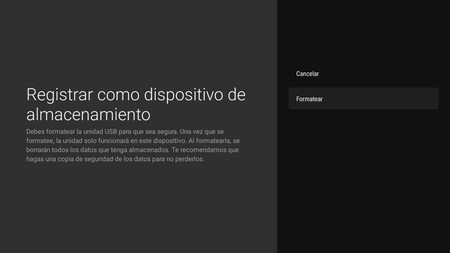
Lo ideal es hacer el formateo con el propio televisor, puesto que en este caso y al igual que ya vimos con el Google Chromecast, el sistema operativo te va a preguntar si quieres usar esta unidad cuando se formatee como almacenamiento externo o fusionarla. Lo suyo es elegir la fusión para que se puedan instalar aplicaciones.
El método más común para formatear la unidad USB pasa por entrar en los "Ajustes" en el apartado "Dispositivo", "Preferencias del dispositivo" u otro similar y después en "Almacenamiento", donde debemos elegir la unidad USB y luego formatearla. Incluso, en algunos modelos, ocurre que tras conectar la unidad USB al puerto, aparece un mensaje en pantalla con distintas opciones que podemos aplicar y una de ellas es la de formateo.
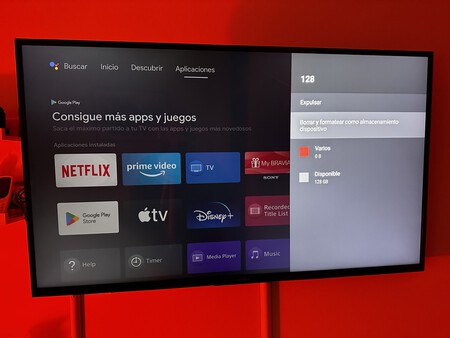
De esta forma, al igual que ya vimos con el Google Chromecast, ampliaremos de forma notable la capacidad para instalar aplicaciones e incluso podemos mover algunas de las que ya tenemos instaladas.
La única aplicación que debes tener en cuenta, es que esta unidad USB siempre debe estar conectada al televisor, puesto que si la desconecta, perderás el acceso a todas las aplicaciones que tienes instaladas.






